Copy Paste Isi dan Format Cellnya Langsung Dalam Microsoft Excel
Copy Paste Isi dan Format - Jika membahas copy paste tentu akan ada banyak kondisi yang mungkin kita temui.
Misalnya copy paste rumusnya saja, copy paste datanya saja, copy paste skip blank dan lain - lain.
Salah satu jenis copy paste juga akan kita bahas salam artikel ini dengan menggunakan Paste Special.
Adapun jenis copy paste yang akan kita bahas kali ini adalah cara copy paste isi cell langsung dengan format pada cell tersebut.
Copy Paste Isi dan Format Pada Cell Excel
Copy paste dalam Excel tujuannya adalah untuk membuat duplikasi pada isi sebuah cell atau range.
Duplikasi tersebut adalah isi pada cellnya saja karena tentu yang akan tampil adalah isi dai cell asal.
Sedangkan pada format atau rumus dari cell yang dijadikan sumber mungkin akan langsung disertakan dan mungkin juga tidak akan disertakan.
Seperti yang sudah dijelaskan pada artikel sebelumnya bahwa proses atau cara copy paste bisa dilakukan dengan beberapa cara.
Bisa dengan menggunakan Paste Special dan bisa juga dengan menggunakan tombol CTRL.
Khusus untuk cara copy paste langsung isi dan formatnya maka caranya bisa dengan menggunakan dua cara diatas.
Hanya saja memang untuk Paste Special harus memilih opsi yang benar karena jika salah memilih opsi hasilnya juga tentu akan berbeda.
Jika akan menggunakan tombol CTRL pada copy paste isi dan format maka langkah - langkahnya adalah sebagai berikut :
- Klik pada Cell yang datanya akan dicopy paste
- Tekan tombol CTRL+C secara bersamaan
- Klik pada cell yang akan menyimpan hasil copy paste
- Tekan tombol CTRL+V
Hanya dengan menggunakan empat langkah diatas maka isi cell akan dicopy paste langsung dengan formatnya.
Sedangkan jika akan menggunakan menu Paste Special pada copy paste isi dan formatnya maka langkah - langkahnya adalah sebagai berikut :
- Klik kanan pada cell yang datanya akan dicopy paste
- Klik Copy
- Klik kanan pada Cell yang akan menyimpan hasil copy paste
- Klik Paste Special
- Klik All
- Klik OK
Pilihan All pada menu Paste Special biasanya merupakan pilihan default sehingga jika ini sudah dipilih kita tidak perlu melakukan langkah yang ke-5.
Dari dua cara diatas silahkan pilih kira - kira cara mana yang akan kita gunakan untuk copy paste.
Itulah pembahasan kita kali ini tentang copy paste isi serta format dan semoga artikel ini bermanfaat untuk semua pembaca.

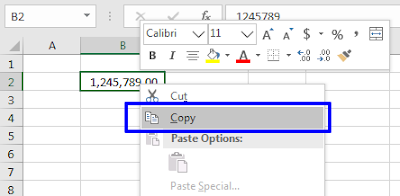
Post a Comment for "Copy Paste Isi dan Format Cellnya Langsung Dalam Microsoft Excel"